PS如何分离图层?
设·集合小编 发布时间:2023-03-23 16:06:24 309次最后更新:2024-03-08 11:45:45
分离图层是PS中一种比较常用的方法,可以将一个图层的元素进行分离,但很多小伙伴都不知道该如何操作,那么下面就带大家来学习一下,PS如何分离图层的方法,希望本文内容能给大家带来帮助。
工具/软件
硬件型号:华为笔记本电脑MateBook 14s
系统版本:Windows7
所需软件:PS CS6
方法/步骤
第1步
首先导入图片到PS中,我们今天要将中间的小动物分离出来。

第2步
要在左侧的工具栏中找到并点击——选框工具。

第3步
然后用选框工具将中间的小动物框选出来。
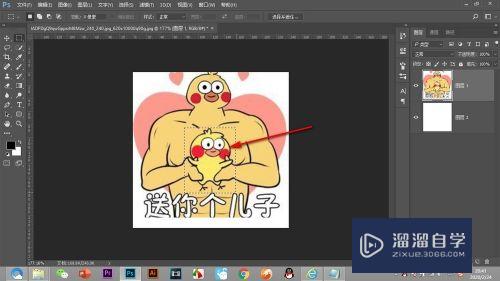
第4步
按下快捷键Ctrl shift J,之后就能够看到将图层分离为两个图层了。

第5步
我们鼠标点击选中分离的图层,然后切换为移动工具。

第6步
我们移动鼠标就可以将分离的小动物进行移动出来了。

总结
1.首先导入图片到PS中,我们今天要将中间的小动物分离出来。
2.要在左侧的工具栏中找到并点击——选框工具。
3.然后用选框工具将中间的小动物框选出来。
4.按下快捷键Ctrl shift J,之后就能够看到将图层分离为两个图层了。
5.我们鼠标点击选中分离的图层,然后切换为移动工具。
6.我们移动鼠标就可以将分离的小动物进行移动出来了。
- 上一篇:PS怎么使用画笔工具?
- 下一篇:PS中如何将图片储存为png格式?
相关文章
广告位


评论列表